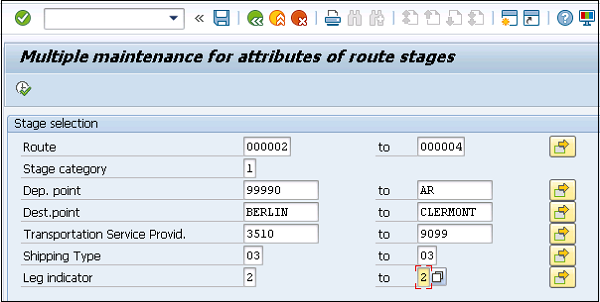SAP SD - Definiowanie tras i etapów
Idź do: SPRO → IMG → Realizacja logistyki → Transport → Podstawowa funkcja transportu → Trasy → Zdefiniuj trasy → Zdefiniuj trasy i etapy → Wykonaj
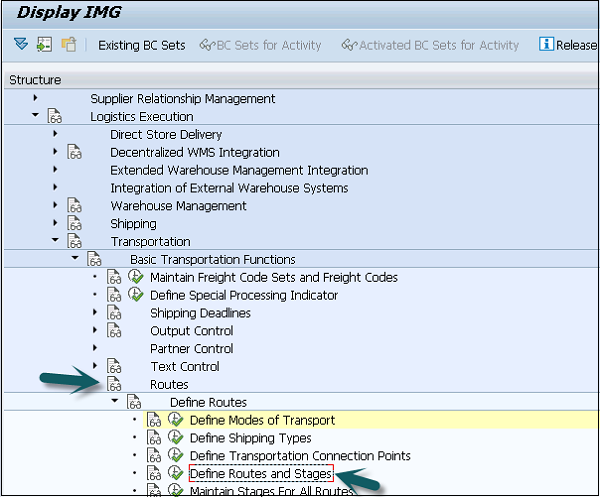
Otworzy się nowe okno i pokaże listę istniejących tras, kliknij New Entries.
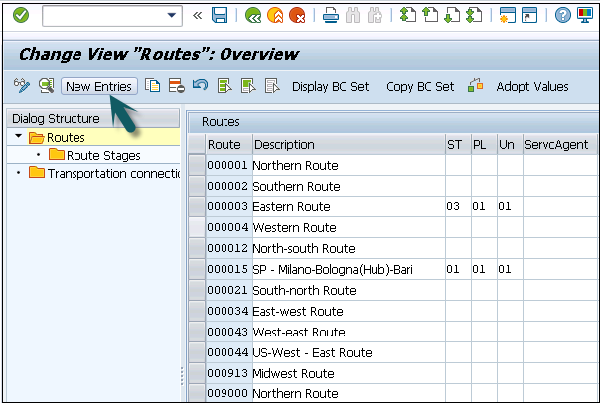
Wprowadź szczegóły w nowym oknie wraz z etapami trasy i określ. Po wprowadzeniu tych danych kliknijsave.
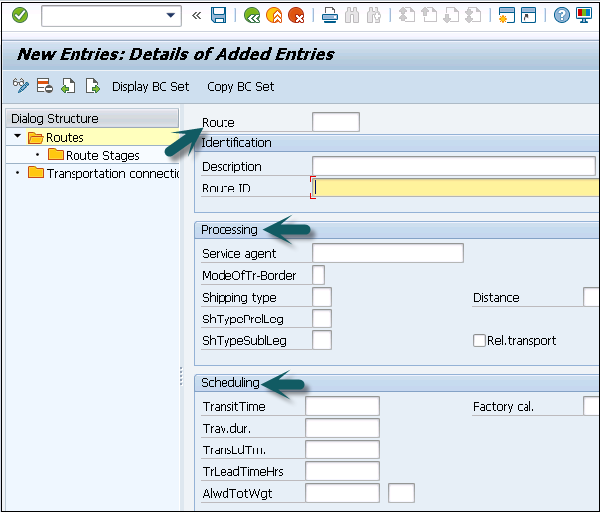
Utrzymuj etapy dla wszystkich tras
Idź do: SPRO → IMG → Realizacja logistyki → Transport → Podstawowa funkcja transportowa → Trasy → Definiuj trasy → Utrzymaj etapy dla wszystkich tras.

Wprowadź następujące dane -
- Route
- Kategoria etapu
- Punkt odjazdu
- Punkt docelowy itp.
- Po zakończeniu kliknij Zapisz.